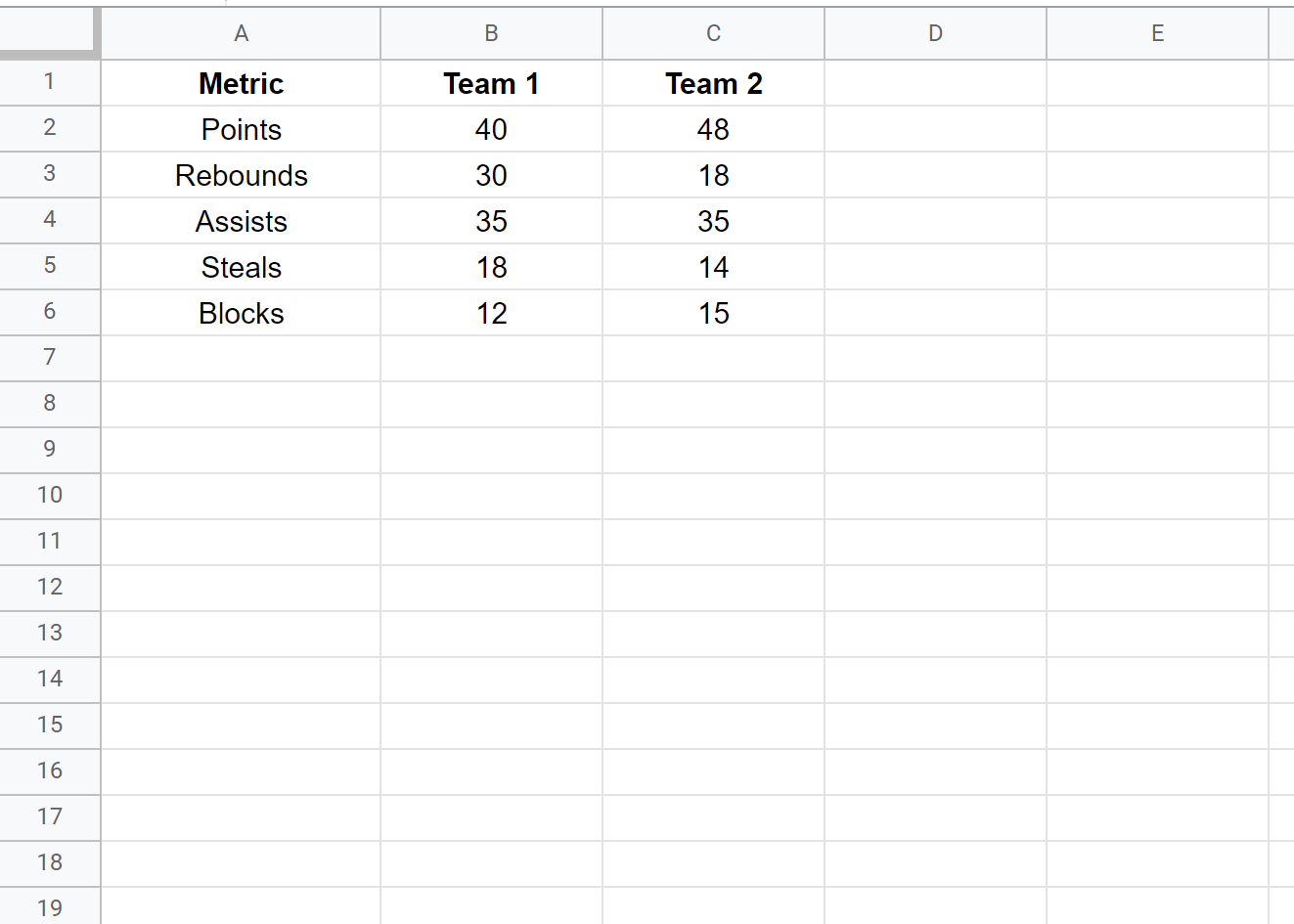Двойная гистограмма полезна для визуализации двух наборов данных на одном графике.
В следующем пошаговом примере показано, как создать двойную гистограмму в Google Таблицах.
Шаг 1: введите данные
Во-первых, давайте введем значения для следующего набора данных:
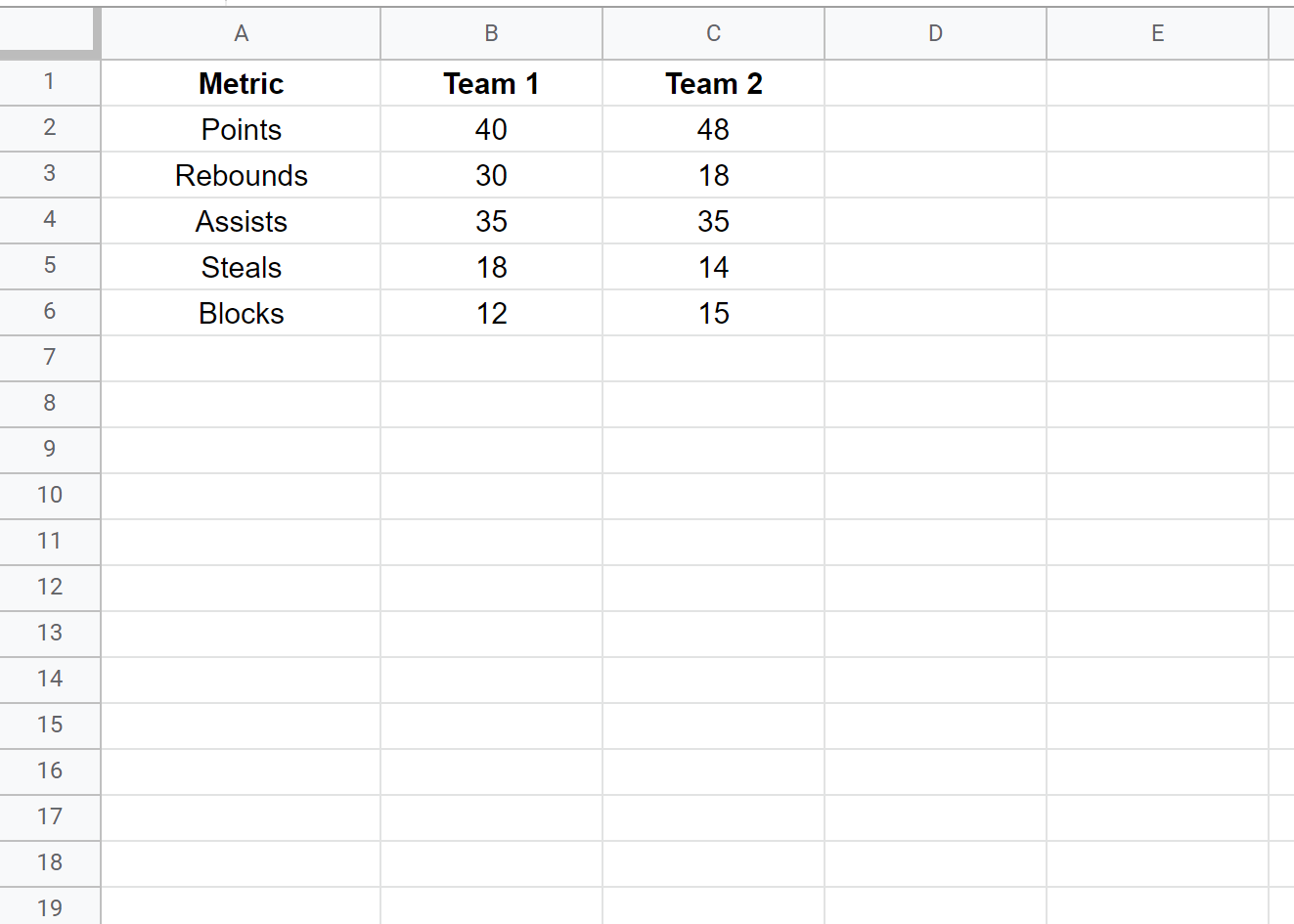
Шаг 2: Создайте двойную гистограмму
Чтобы создать двойную гистограмму для этого набора данных, мы можем сначала выделить значения в диапазоне A1:C6.Затем нажмите вкладку « Вставка », затем нажмите « Диаграмма »:
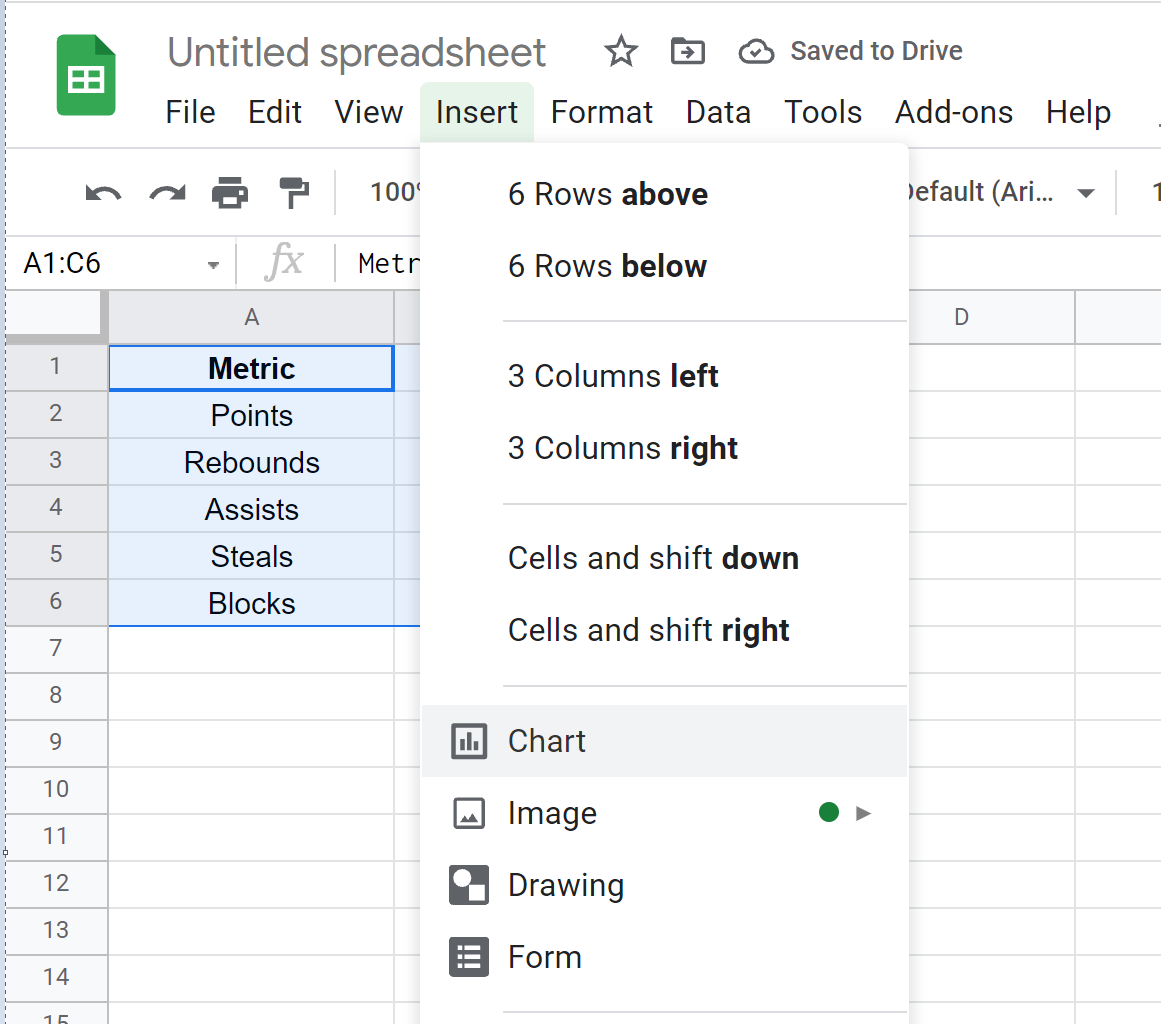
Появится следующая двойная гистограмма:
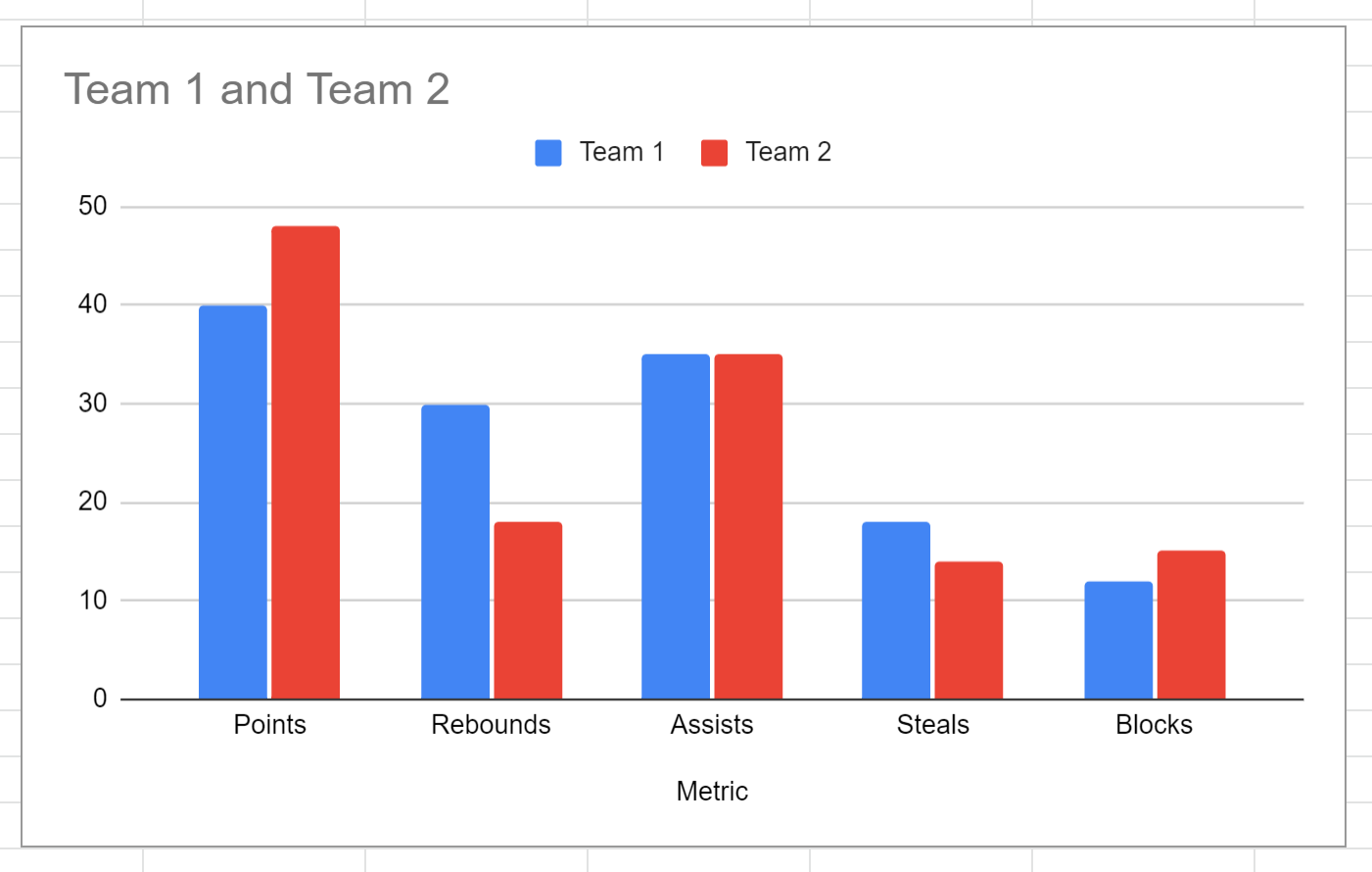
На оси X отображаются различные показатели, а на оси Y — значения этих показателей как для Команды 1, так и для Команды 2.
Шаг 3: Настройте двойную гистограмму
Чтобы настроить график, сначала щелкните в любом месте графика. Затем нажмите на три вертикальные точки в правом верхнем углу. Затем нажмите «Редактировать диаграмму» :
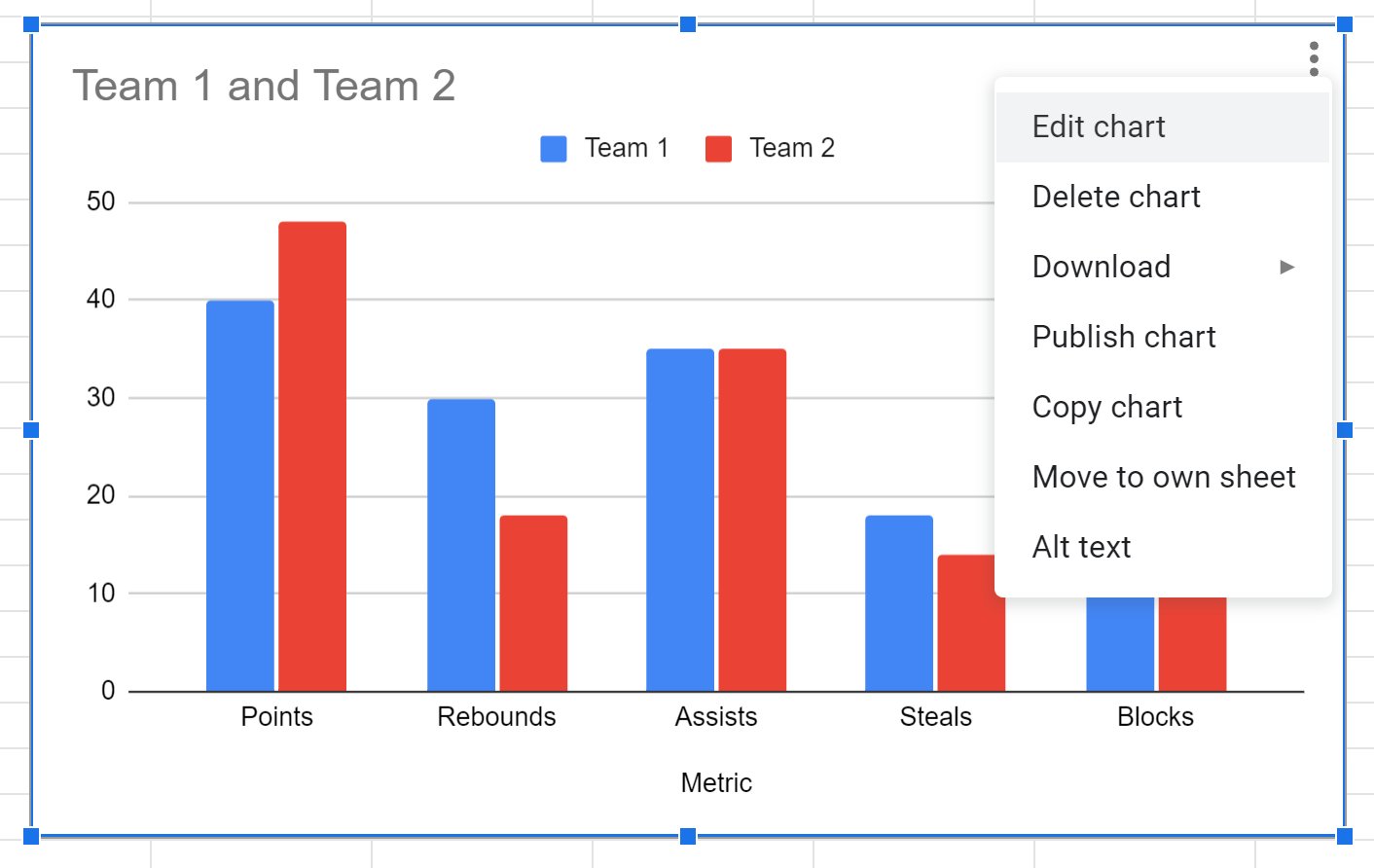
На панели редактора диаграмм , которая появляется в правой части экрана, щелкните вкладку « Настроить », чтобы просмотреть различные параметры для настройки внешнего вида диаграммы:
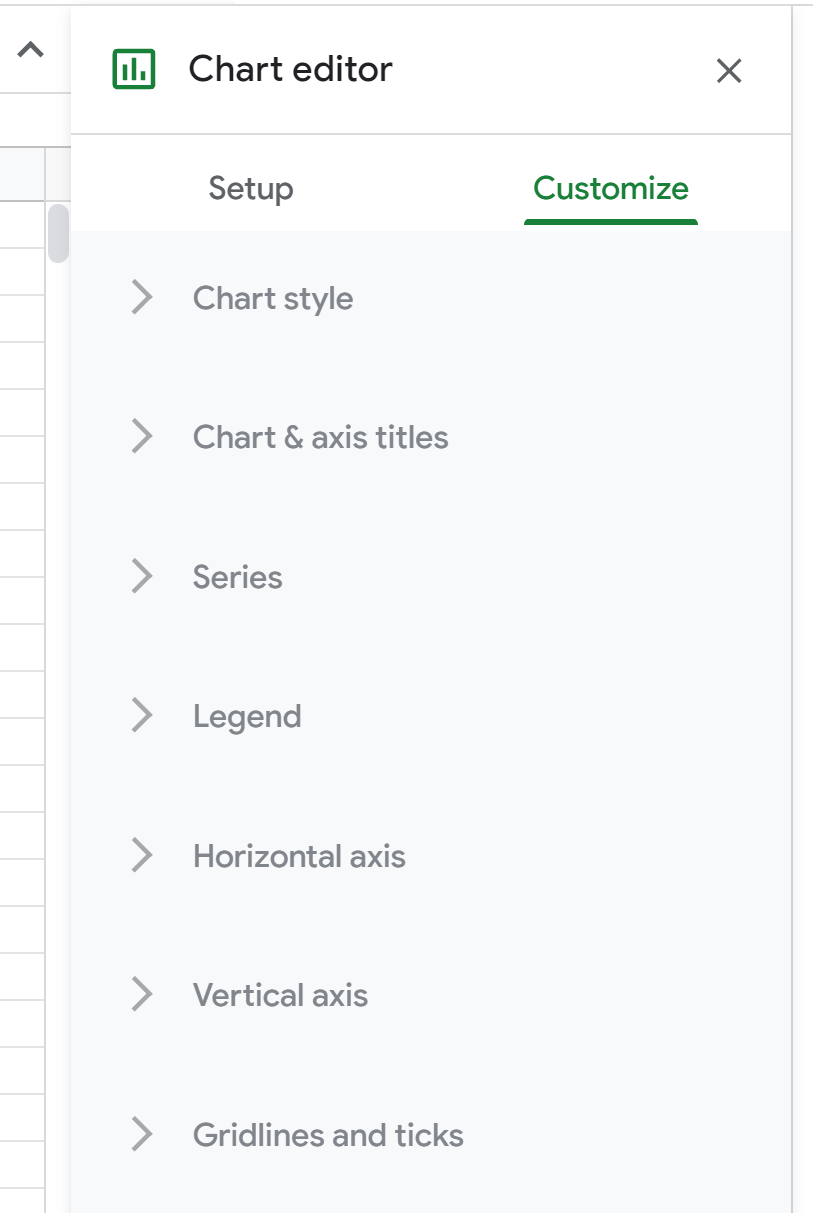
Например, мы можем изменить заголовок диаграммы, цвета столбцов и расположение легенды:
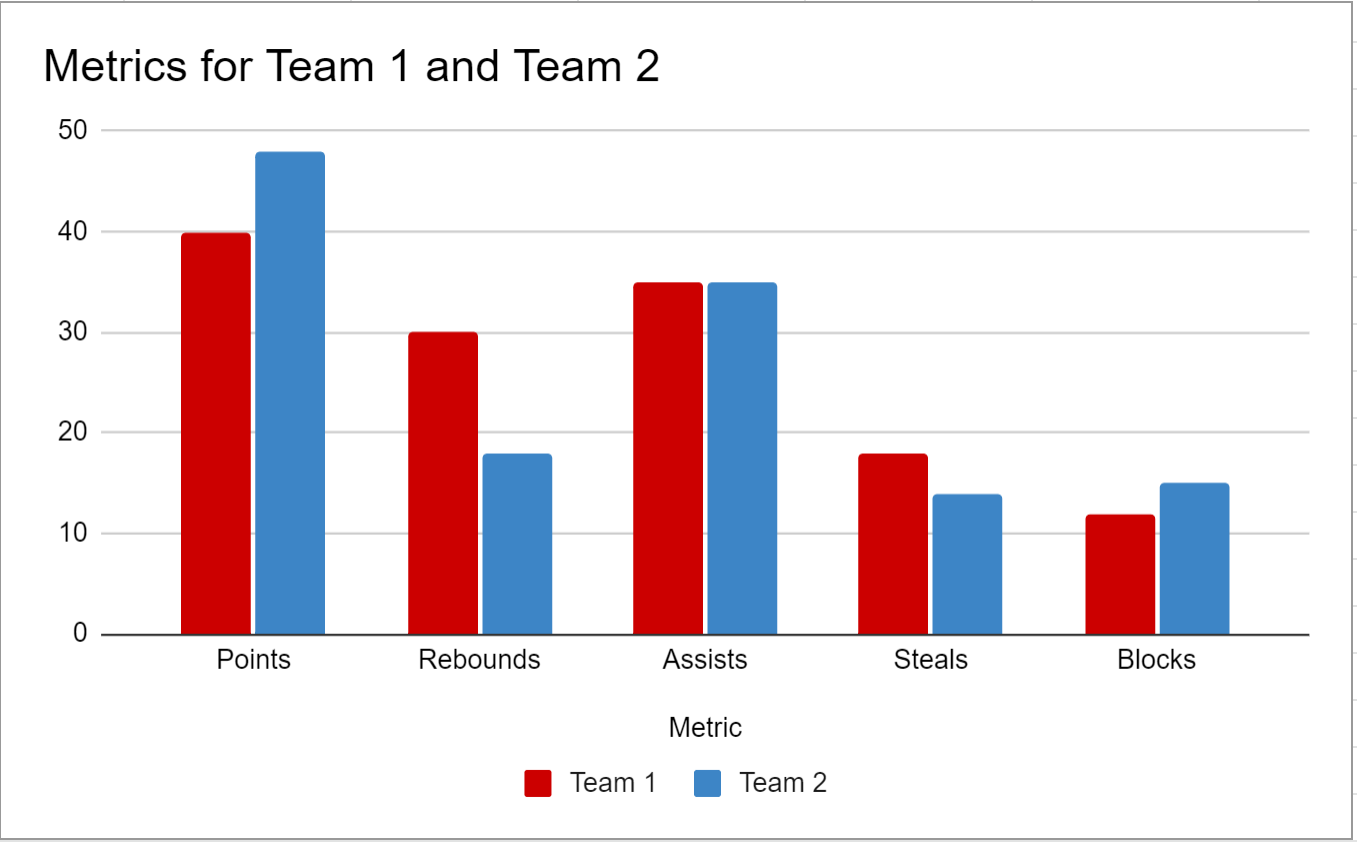
Не стесняйтесь изменять диаграмму по своему усмотрению, чтобы она выглядела лучше всего для вашей конкретной ситуации.
Дополнительные ресурсы
В следующих руководствах объясняется, как создавать другие распространенные диаграммы в Google Таблицах:
Как создать блок-схему в Google Sheets
Как создать пузырьковую диаграмму в Google Sheets
Как создать диаграмму Парето в Google Sheets
Как создать круговую диаграмму в Google Sheets